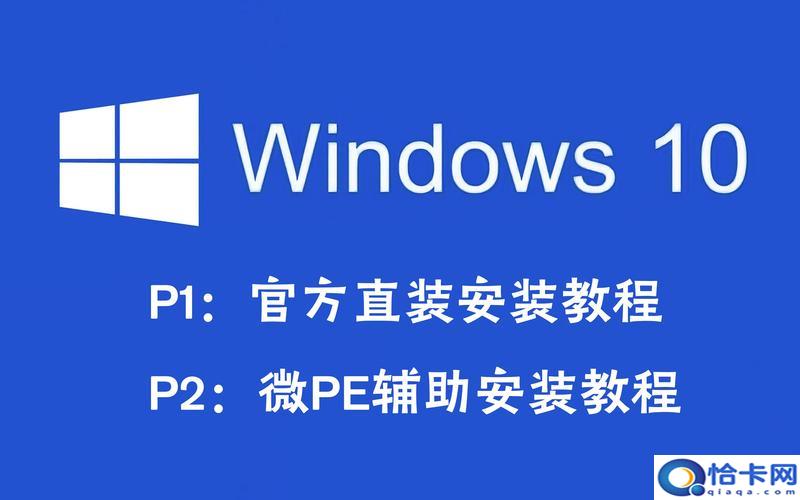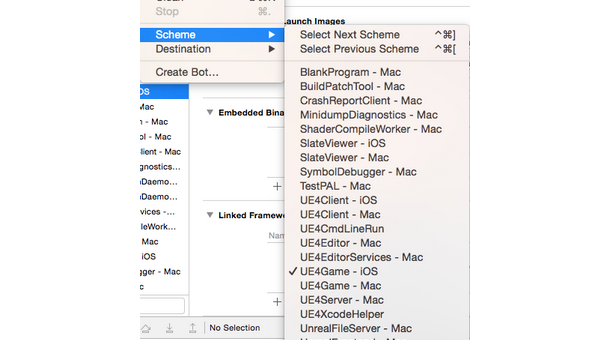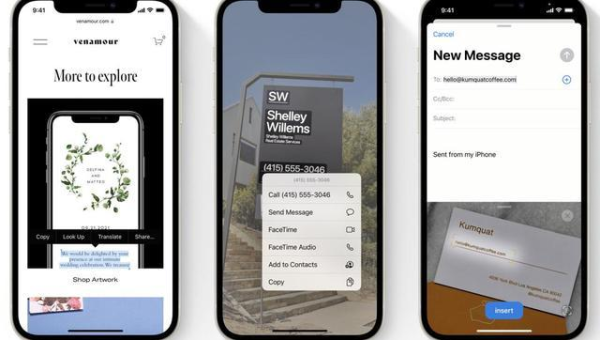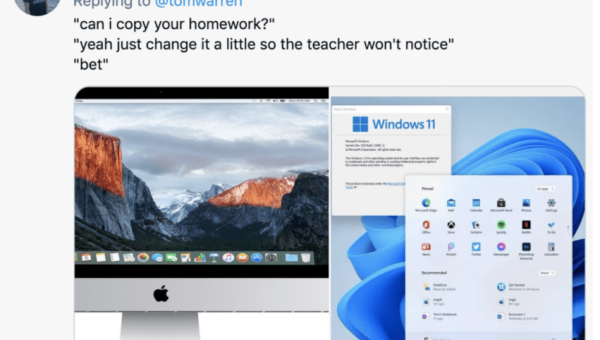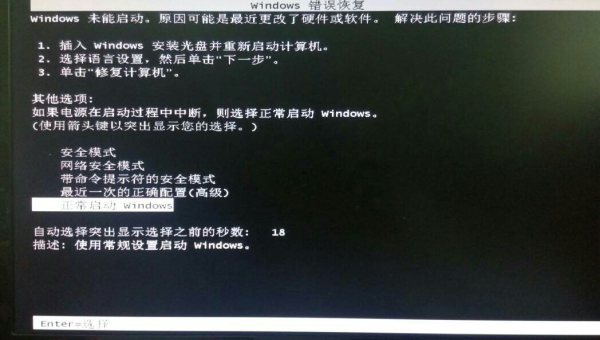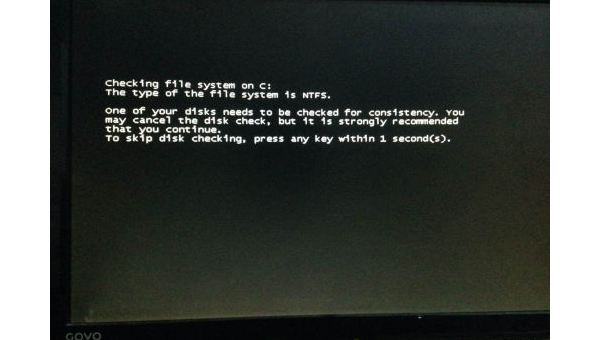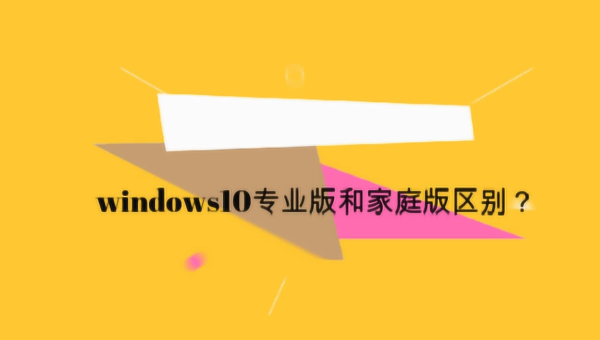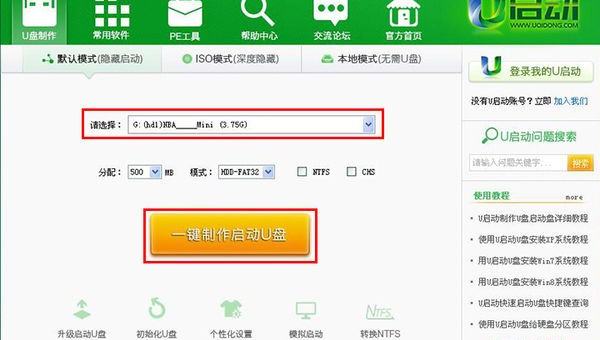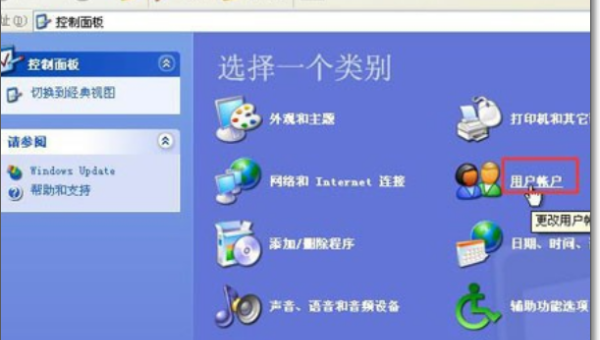苹果手提电脑windows系统怎么右键
近期有些网友想要了解苹果手提电脑windows系统怎么右键的相关情况,小编通过整理给您分享一下。
为什么MacBook用户需要了解Windows右键操作
许多苹果MacBook用户出于工作或学习需要,会在电脑上安装Windows操作系统。但习惯了macOS手势操作的用户,初次切换到Windows环境时,常常会对右键操作感到困惑。MacBook的触控板设计理念与普通Windows笔记本不同,其右键功能实现方式也有独特之处。
在Windows系统中,右键菜单是提高工作效率的重要工具,几乎每个操作都可以通过右键快速完成。对于MacBook用户来说,掌握在Windows系统下的右键操作方法,能够显著提升使用体验和工作效率。
MacBook触控板在Windows下的右键基本操作
在Windows系统下使用MacBook触控板实现右键操作,主要有以下几种方式:
双指轻点触控板:这是最常用的方法,将两根手指放在触控板上,然后轻轻点击,即可触发右键功能。这种方式与macOS中的"辅助点击"类似,但需要确保已在Windows系统中正确设置了触控板驱动。
触控板右下角点击:部分较新的MacBook型号支持在触控板右下角区域单指点击实现右键功能。这种方式更接近传统Windows笔记本的操作习惯。
按住Control键点击:如果上述方法不奏效,可以尝试按住键盘上的Control键,同时用单指点击触控板,这也能触发右键菜单。
外接鼠标时的右键解决方案
对于习惯使用外接鼠标的MacBook用户,在Windows系统下右键操作更为简单:
普通鼠标直接右键点击:任何标准USB或蓝牙鼠标连接到MacBook后,右键按钮都会正常工作,无需额外设置。
Magic Mouse的特殊设置:如果使用苹果的Magic Mouse,需要在Windows中安装Boot Camp驱动程序才能启用右键功能。安装完成后,可以设置鼠标右侧区域为右键触发区。
鼠标驱动程序优化:建议下载并安装对应鼠标品牌的最新Windows驱动程序,以获得最佳的使用体验和额外功能设置选项。
常见问题与解决方案
问题一:双指点击无效怎么办?
首先检查是否已安装Boot Camp Windows支持软件。进入"控制面板"→"鼠标"→"装置设定值"选项卡,确保触控板功能已正确启用。如果没有看到相关选项,可能需要重新安装Boot Camp驱动。
问题二:触控板右键区域不灵敏
尝试调整触控板灵敏度设置。在Windows搜索栏输入"鼠标设置",进入相关页面后找到"其他鼠标选项",在"装置设定值"中调整触控板敏感度。
问题三:外接鼠标右键功能异常
检查鼠标是否支持Windows系统,尝试更换USB接口或重新配对蓝牙连接。如果是无线鼠标,检查电池电量是否充足。
提升操作效率的小技巧
自定义右键菜单:通过注册表编辑器或第三方工具,可以添加常用功能到右键菜单,大幅提升工作效率。
快捷键组合:Shift+F10可以替代鼠标右键功能,特别适合在没有鼠标或触控板不便使用时操作。
触控板手势设置:在Boot Camp控制面板中,可以自定义更多触控板手势,如三指点击、四指滑动等,将这些手势映射为常用右键功能。
右键拖放操作:在文件管理中,用前述右键操作方法选中文件后保持按住状态拖动,松开时会弹出特殊菜单,提供"移动到这里"、"复制到这里"等选项。
不同MacBook型号的特殊注意事项
根据MacBook型号的不同,Windows系统下的右键操作可能略有差异:
带Touch Bar的MacBook Pro:这些型号在Windows系统下Touch Bar功能有限,建议依赖触控板或外接鼠标实现右键操作。
MacBook Air系列:较新的MacBook Air采用力度触控板,在Windows中可能需要特别设置才能实现力度感应功能。
旧款MacBook:2015年之前的型号可能需要通过Boot Camp助理安装特定版本的Windows支持软件才能完全支持触控板右键功能。
系统更新后的设置检查
无论是Windows系统更新还是macOS/Boot Camp驱动更新,都可能导致原有的右键设置失效。建议在每次重大系统更新后:
- 检查Boot Camp控制面板中的触控板设置
- 重新校准触控板灵敏度
- 测试各种右键操作方法是否仍然有效
- 必要时重新安装Boot Camp Windows支持软件
长期使用建议
对于需要在MacBook上长期使用Windows系统的用户,建议:
- 购买一个兼容性好的外接鼠标,提升操作效率
- 定期备份重要的触控板设置配置
- 关注苹果官方对于Boot Camp驱动程序的更新
- 考虑使用虚拟机软件运行Windows,可以获得更好的触控板手势支持
掌握这些技巧后,MacBook用户在Windows系统下的右键操作将变得得心应手,工作效率也会显著提升。无论是简单的文件操作还是复杂的专业软件使用,都能通过熟练的右键操作事半功倍。